发布时间:2017-05-09 11: 16: 57
几何画板作为人教版指定教育软件,凭借其强大的动画功能可以用它来制作动画,不仅可以做图形变换动画,还可以利用参数的变化,制作动态函数图像。下面就通过具体实例给大家讲解用几何画板建立参数动画的技巧。
例如,可以设定三个参数a、b、c,然后构造函数y=a*x^2+b*x+c,这样可以画出二次函数的动态图像,随着a、b、c的变化,图像也将随着变化。
具体操作步骤如下:
作为专业的绘图工具,鼠标双击桌面上的软件图标,即可打开几何画板软件,鼠标单击上方菜单栏“数据”菜单,在其下拉选项选择“新建参数”命令,如下图所示。
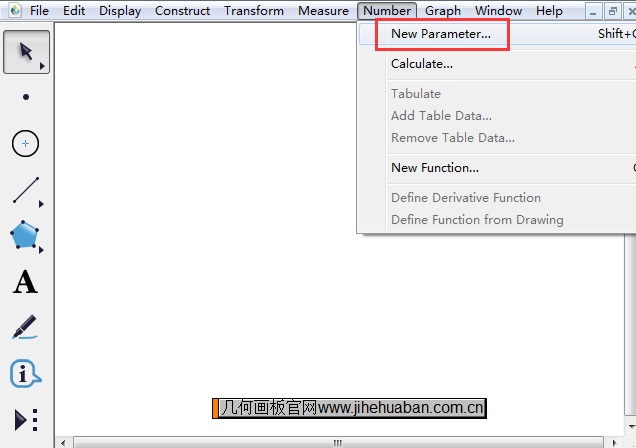
执行以上命令后,弹出新建参数对话框,依次新建参数a、b、c,参数值保持默认,单位选择无。
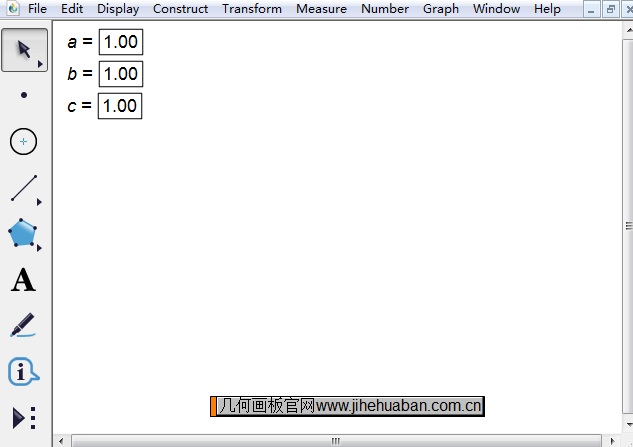
鼠标单击上方菜单栏“绘图”菜单,在其下拉选项选择“绘制新函数”命令,弹出新建函数对话框,依次用鼠标点击“参数a”、“*”、“^”、2“+”、“参数b”、“*”、“x”、“+”、“参数c”,如下图所示,最后点击确定。
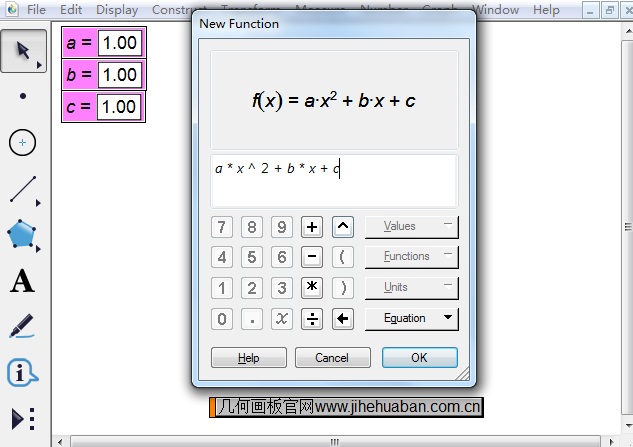
在以上新建函数对话框输入解析式后,单击确定,即可画出二次函数图像,如下图所示。
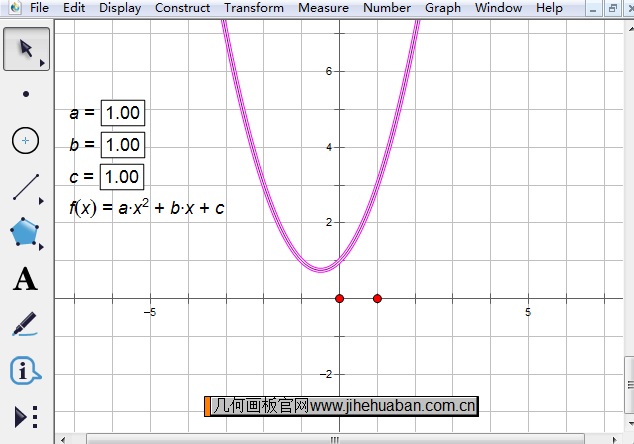
另外,几何画板还可以制作动态变化的指数函数图像,通过新建参数a作为指数函数的底数,具体可参考:指数函数课件。
用鼠标分别选中参数a,b,c,利用键盘上的“+”、“—”键来控制参数的变化,即可改变二次函数图像,如下图所示。当然,如果觉得手动控制参数麻烦的话,可以建立关于参数的操作按钮,从而进行控制。
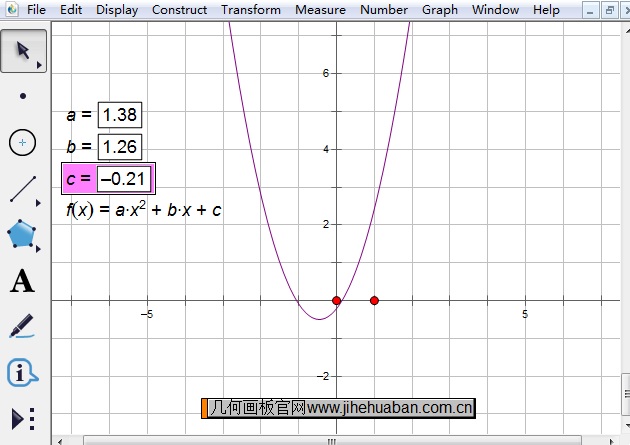
以上就是给大家介绍的用几何画板建立参数动画的方法,可以利用改变参数值从而控制函数图像的变化,学了以上教程,相信你已经掌握。这么好用的软件,当然是版本越新功能越全面,点击几何画板免费版下载,即可获取最新版并体验该软件。
本文为原创,转载请注明原创地址:http://www.jihehuaban.com.cn/shiyongjiqiao/canshu-donghua.html。
展开阅读全文
︾